Návod, ako vytvoriť z mobilného zariadenia Wi-Fi hotspot
Mobil a internet sú v dnešnej dobe už samozrejmosťou, bez ktorej si nevieme predstaviť každodenný život. Prostredníctvom smartfónu sa dá k Internetu pripojiť buď pomocou dátového pripojenia, alebo cez bezdrôtovej siete Wi-Fi. Chytré telefóny majú navyše jednu výhodu, a tou je zdieľanie internetu pomocou zariadenia s názvom Wi-Fi hotspot. Ako je možné internet zdieľať z jedného mobilu na akékoľvek iné zariadenie s Wi-Fi pripojením si ukážeme v nasledujúcich kapitolách.
Čo je hotspot?
Na začiatok je dobré vedieť, čo to vlastne ten hotspot je. Ide o prístupový bod k Wi-Fi pripojeniu, ktorý je možné poskytovať bez hesla alebo so zabezpečením heslom. Hotspot pracuje pomocou Wi-Fi routeru, vďaka ho môžete nastaviť aj na vašom mobilnom zariadení. V ďalších krokoch si ukážeme, ako spojazdniť Wi-Fi hotspot na smartfónoch s operačným systémom Android. Spravidla sa ale rovnaký postup dá aplikovať aj na Apple zariadenia s iOS.
Zapnite si mobilné dáta
Zdieľanie internetu nemôže prebehnúť, pokiaľ nemáte aktivované mobilné dáta. Vďaka nim je smartfón pripojený k internetu, ktorý potom bude pomocou Wi-Fi adaptéra v mobile zdieľať ďalším zariadeniam.
Kvalita a maximálna rýchlosť zdieľaného internetu následne závisí od siete, ku ktorej je telefón s mobilnými dátami pripojený – 3G, 4G, 5G, Edge alebo napríklad GPRS. Pri vytváraní takétoho mobilného hotspotu je dobré vedieť, že pripojené zariadenie čerpá mobilné dáta zo zariadenia, ktoré internet zdieľa. Do celkového objemu prenesených dát sa tak počíta súčet dát zo všetkých zariadení.
Z mobilu je inak možné vytvoriť prenosný Wi-Fi hotspot nielen pre ďalšie mobily, ale napríklad aj tablety či notebooky.
Rozdiel medzi Wi-Fi hotspotom a Wi-Fi routerom
V zásade platí, že zdieľanie internetu z mobilu na iné zariadenie spotrebúva oveľa viac batérie. Okrem mobilnej siete totiž komunikuje aj s Wi-Fi adaptérom, čo batérii dáva poriadne zabrať. Je preto dobré mať po ruke nabíjačku alebo power banku.
Druhým rozdielom je dosah takto vytvorenej siete. Wi-Fi hotspot má oproti Wi-Fi routeru podstatne menší dosah.
Ako konfigurovať Wi-Fi hotspot na Androide a iOS zariadení
Celý postup konfigurácie Wi-Fi hotspotu v smartfóne je pomerne jednoduchý a v zásade rovnaký na všetkých zariadeniach. Môže sa líšiť v maličkostiach v závislosti nielen od operačného systému, ale aj od modelov jednotlivých modelov.
Wi-Fi hotspot je možné nájsť aj v oznamovacej lište, ktorú stiahnete pohybom prsta zhora. Podržaním na ikonke hotspotu sa zobrazí menu. V ňom je možné pripojenie konfigurovať a nastaviť názov hotspotu, typ šifrovania aj heslo, pokiaľ si neželáte, aby sa na vaše dáta pripájal hocikto. Väčšinou nechýba ani možnosť nastaviť si časovač, po uplynutí ktorého sa Wi-Fi hotspot vypne a internetové pripojenie tak prestane byť zdieľané.
K hotspotu sa ale dá dostať aj cez systémové nastavenie v sekcii Bezdrôtové pripojenia a siete, kde sa následne zobrazí položka Tethering a prenosný hotspot (resp. obdobný názov). Po kliknutí na položku v menu sa môžete pustiť do nastavení.
Ako postupovať pri zdieľaní internetu z mobilu?
- Názov siete si môžete zvoliť akýkoľvek. Podstatné je, aby vás druhá strana rozpoznala a mohla sa k vám pripojiť. Bezdrôtová sieť bude pod týmto názvom viditeľná pre všetkých v dosahu.
- Heslo je spôsob, ako zamedziť neželaným osobám k pripojeniu a čerpaniu vašich dát. Je na vás, či si zvolíte zabezpečenie heslom WPA2-PSK, alebo nezadáte žiadne a k Wi-Fi hotspotu sa bude môcť pripojiť ktokoľvek, kto vašu sieť uvidí. Odporúča sa ale heslo vždy používať a to minimálne s 8 znakmi.
- V Pásme prístupového bodu si môžete zvoliť, či sa zariadenia pripoja cez 5GHz pásmo, ktoré väčšinou býva menej vyťažené a signál je čistejší, alebo zvolíte predvolenú možnosť 2,4 GHz.
- Ako sme spomínali, hotspot zaťažuje batériu viac, preto je vhodné nastaviť Automatické odpájanie hotspotu. Akonáhle takto zdieľaný internet nebude nikto po určitú dobu využívať, dôjde k zastaveniu prenosu dát.
Zdieľanie internetu z mobilu je hračkou
Po nastavení všetkých dôležitých parametrov je možné zdieľať internet pre iné zariadenia – mobily, tablety aj notebooky. Zapnúť ho môžete v Nastaveniach, alebo práve v spomínanej lište nástrojov potiahnutím prsta zhora nadol. Telefón sa tak zmení na Wi-Fi router a internet bude k dispozícii pre zariadenia v okolí.
Takto zdieľaný internet sa môže hodiť v prípadoch, kedy kamarát či rodinný príslušník nemá prístup k internetu a potrebuje si niečo vybaviť/pozrieť na internete. Ideálne riešenie, ak mu došli dáta, resp. ich vôbec nemá aktivované. Pokiaľ máte neobmedzené dáta a máte problém s domácou sieťou/nejde vám doma internet, môžete využiť Wi-Fi hotspot napríklad na zdieľanie do notebooku. Od rýchlosti mobilných dát potom bude závisieť, čo môžete na notebooku robiť. S rýchlym internetom vám Wi-Fi hotspot zdieľaný z mobilu bez problémov utiahne aj online hry.
Poslednou dôležitou možnosťou je nastavenie Obmedzenia siete. Môžete to využiť napríklad vtedy, keď si neželáte, aby telefón v tomto momente zálohoval fotografie. Nastavenie sa hodí najmä v prípade, keď máte dáta obmedzené a nechcete zbytočne prekročiť limit.
A jedna posledná informácia na záver: Po zapnutí hotspotu sa na zariadení, z ktorého internet zdieľate, automaticky vypne Wi-Fi.
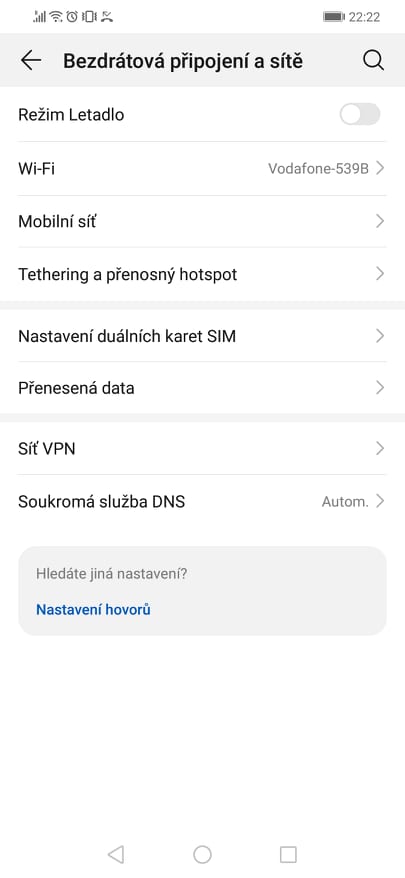
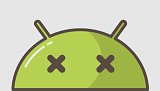
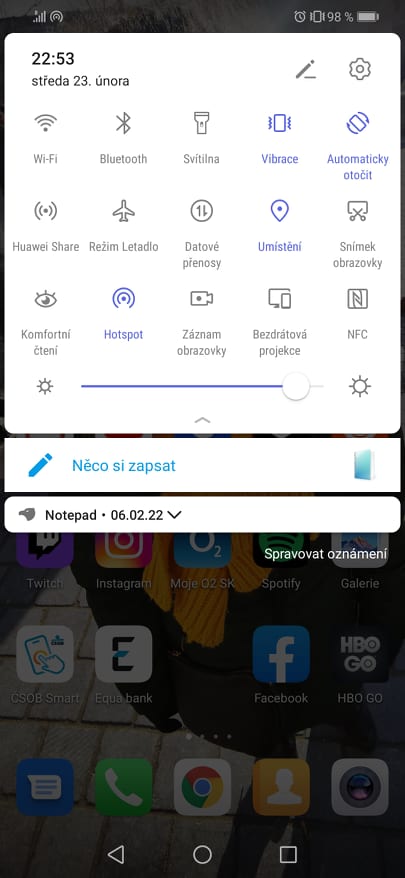
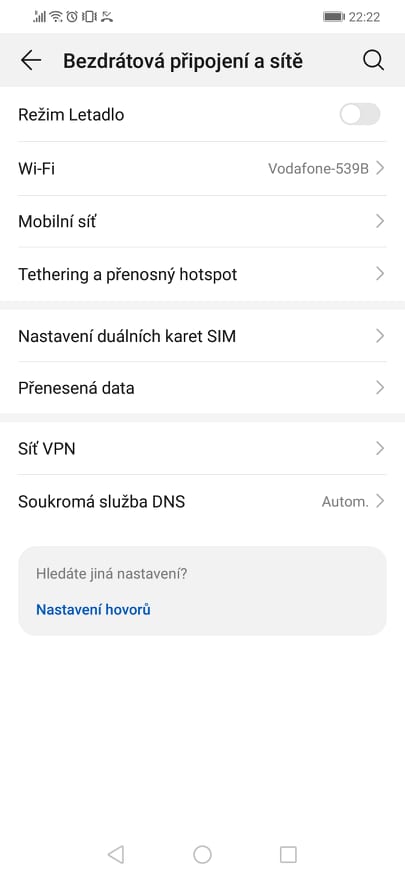
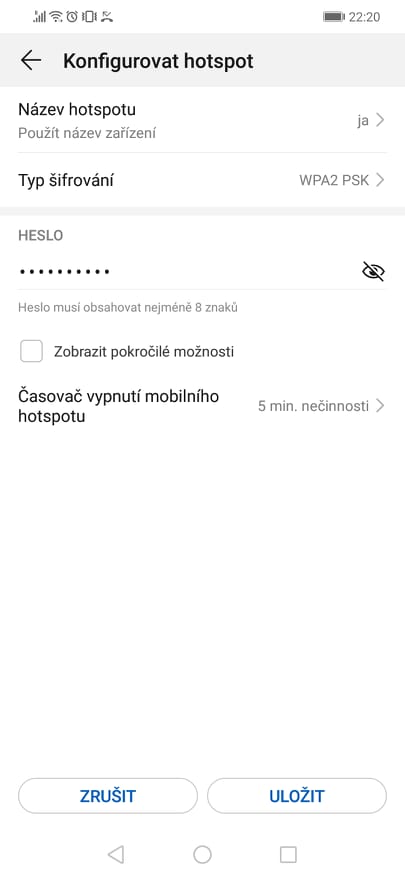
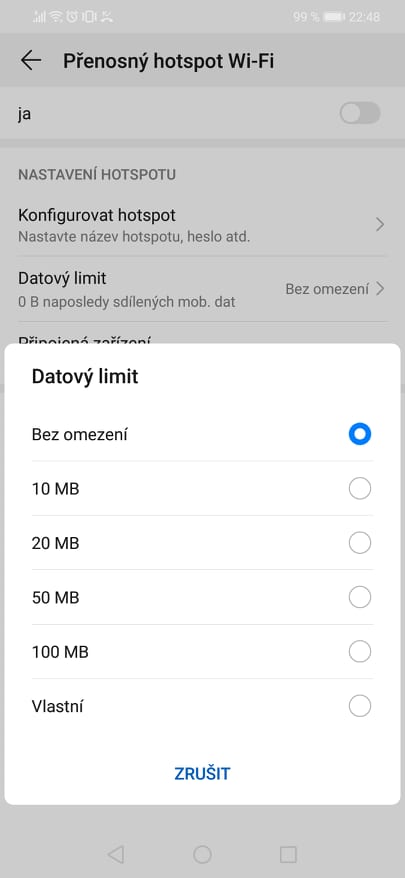
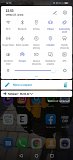
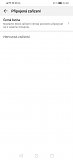
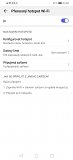
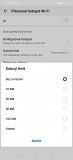
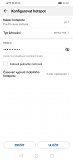
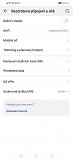





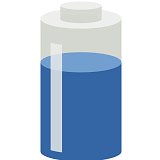
Diskusia